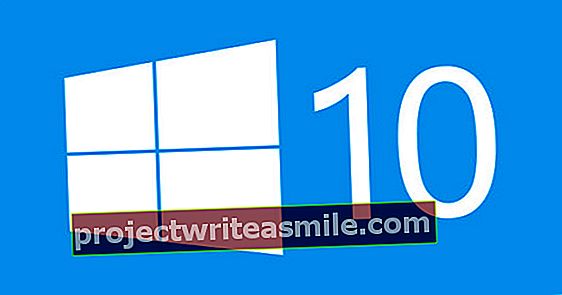Nüüdseks teate oma fotode täiustamiseks piisavalt Adobe Photoshopi veebipõhiseid alternatiive, kuid mis siis, kui soovite luua kena kujunduse, mis põhineb digitaaljoonistel? Professionaalse disaineri standard on Adobe Illustrator, kuid kodukasutajate jaoks on see pakett liiga kallis ja liiga keeruline. Õnneks on vektorjooniste loomiseks palju veebirakendusi, mis isegi ei nõua, et peaksite midagi oma arvutisse installima. Anname teile kaheksa programmi, millega saate alustada ilma liigse õppeta.
Vihje 01: Gravit Designer
Me ikka otsime seda saaki. Tundub liiga hea, et olla tõsi, et kiire ja võimas vektoridisainer nagu Gravit Designer on täiesti tasuta. Ometi on see nii. Gravit Designeri omandas juunis Adobe konkurent Corel. Veebirakendus töötab kõigis suuremates brauserites ja Macile, Windowsile, Linuxile ja Chrome OS-ile on olemas töölauaversioonid. Võite programmi julgelt nimetada Illustratori põhiversiooniks. Lisaks kasutab see programm mitmeid klaviatuuri otseteid, mis on identsed Adobe tarkvaraga. Õppevideoteek aitab teil programmi omandada. Lisaks ulatuslikule tööriistakomplektile saate täieliku kogu eelnevalt kujundatud kujunditest, illustratsioonidest, ikoonidest ja joontest, mida saate oma kujunduses kasutada. On mugav, kui saate oma kujunduse salvestada Gravit Designeri pilve, et saaksite oma projektiga edasi töötada mis tahes mõeldavas kohas.
 Võite Gravit Designerile julgelt helistada Illustratori põhiversioonile
Võite Gravit Designerile julgelt helistada Illustratori põhiversioonile Vihje 02: teisendamine vektoriks
Gravit Designeril on nutikas funktsioon, mis võimaldab raster- või bittkaardipilte teisendada vektorkujutiseks. Selleks kasutage funktsiooni Pildi muutmine / tee / vektoriseerimine. Selle abil saate JPG- või PNG-pildi hõlpsasti teisendada vektorjooniseks, mida saate sellisena edasi redigeerida. Saate oma projekti tulemuse salvestada pdf-vormingus, JPG- või Png-vormingus või SVG-vormingus (suuremahuline vektorgraafika).
Teie mugavuse huvides on Gravit Designeril üheksateist eelseadistatud kujundust paberil kujunduse loomiseks, viisteist eelseadistust sotsiaalmeedia sisuks, kaheksa veebidisaini jaoks, seitse tahvelarvutite jaoks ja kuus nutitelefonide jaoks. Kõik on hõlpsasti ligipääsetav, mis muudab platvormi suurepäraseks võimaluseks algajatele. Ühest õppimise õhtust piisab, et selle programmiga ilusaid asju teha.

Vektor või raster
See artikkel käsitleb konkreetselt rakendusi vektorgraafika loomiseks ja muutmiseks. Näiteks on foto rasterpilt ja mitte vektor. Kuid mis on nende kahe erinevus? Paljud kasutajad tõlgivad seda küsimust järgmiselt: mis vahe on Adobe Photoshopil ja Illustratoril? Esimene programm on lahingulaev fototöötluste tegemiseks, illustraatorid ja joonistajad pöörduvad teise programmi poole. Kui raster- või bittkaardipilt koosneb pikslitest, teatud värvi punktidest, on vektor matemaatilise valemi põhjal kahe punkti vaheline joon. Vektorite abil saate luua erinevaid kujundeid, näiteks tõmmates joont punktist A punkti B 42-kraadise nurga all. Tarkvara tõmbab joone, kasutades arvutust kahe piksli asemel loodud punkti vahel. See tehnika näitab kohe, miks fotosid ei saa kunagi vektoritest ehitada.
Vihje 03: Vectr
Kui Gravit Designeri õppekõver on teie jaoks liiga järsk, võib Vectr teile rohkem meeldida. Programm on saadaval Windowsi arvutitele, Linuxiga arvutitele ja Chromebookidele. Vectri saate oma arvutisse tasuta alla laadida või võrgus kasutada. Kiirete vektorkujunduste loomisel tugineb Vectr peamiselt oma lihtsusele. Seda on kohe näha, sest selgituse mõttes pakutakse ainult minijuhendit. Vectr sobib eriti sotsiaalmeedia kaanelehtede loomiseks. Seal on eelseadistatud dokumendimallid ja fotode importimine või teksti lisamine on lihtne. "Lihtsam" tähendab antud juhul kahjuks ka vähem funktsionaalset kui Gravit Designeriga (vt näpunäide 1). Vectris on uus see, et igal pildil on oma ainulaadne Interneti-aadress, mida saate kõigiga jagada. Kasulik on ka ruudustik, mille saate lõuendile paigutada ja millele saate objektidel klõpsata. Lisaks saab Vectr kihtidega hästi hakkama. Lihtsa lohistava liigutusega asetate ühe objekti teise kohale. Muidugi saate valmis kujunduse eksportida png, jpeg või svg.

Vektori eelised
Vektorgraafika koosneb geomeetrilistest objektidest nagu jooned, ringid või kõverad, mis on määratletud selliste parameetritega nagu alguspunkt, lõpp-punkt, raadius, serva pikkus, joone paksus, värv ja täitemustrid. Kaasaegsed vektorjoonistusprogrammid kuvavad isegi värvigradiente ja läbipaistvust. Vektorkujutiste suur eelis võrreldes rasterkujutistega on see, et saate sellist vektorit suurendada vastavalt soovile ilma kvaliteedi kadumiseta, sest salvestatud parameetrid teisendatakse lihtsalt uueks suuruseks. Vektorpildi kuvasuurus ei mõjuta faili suurust, mille määrab salvestatud parameetrite arv.
 Figma õppimiskõver on järsk, kuid vähe on seda, mida programmiga teha ei saa
Figma õppimiskõver on järsk, kuid vähe on seda, mida programmiga teha ei saa Vihje 04: Figma
Figma on suunatud kasutajale, kes on Illustratoriga tegelikult juba tuttav. Selle programmiga on kaasas ka nii töölauaversioon (macOS, Windows ja Linux) kui veebiversioon. Tasuta liikmelisusega saate luua kolm projekti ja töötada kaheliikmelises meeskonnas. Figma on loodud liideste kujundamiseks ja töötab väga tihedalt Sketchis loodud failidega. Samuti on iOS-ile ja Android-ile mõeldud mobiilirakendused, et saaksite oma kujundusi kohapeal vaadata või teistele näidata. Figma õppimiskõver on järsk, kuid vähe on seda, mida Figmaga teha ei saa. Programm toetab Google'i fonte ja kõiki teie enda imporditud võrguühenduseta fonte. Samuti saate komponente salvestada hilisemaks kasutamiseks teistes projektides. Kui disain on valmis, saate oma töö eksportida png, jpg või svg-na või saate stiili kopeerida css-koodina.

Svg
Tüüpilised vektorvormingud on svg, eps, ai, cdr ja wmf. Vaikimisi kasutavad peaaegu kõik veebivektoriredaktorid SVG-vormingut. Selle juures on tore see, et saate hõlpsalt kopeerida loodud illustratsiooni (de) koodi ja kleepida selle mis tahes veebisaidile. Svg on XML-i märgistuskeel, mida kasutatakse kahemõõtmelise vektorgraafika kirjeldamiseks, nii et selline fail koosneb ainult tekstist. Pilt on seega üles ehitatud tekstiandmete põhjal, mitte ükski piksel pole kaasatud.

Vihje 05: Boxy SVG
Rääkides svg-st, on Boxy SVG veebipõhine svg-redaktor, mis töötab Chromiumi põhistes brauserites. Nii et see on peamiselt Chrome, aga ka Opera, Vivaldi ja mõned vähem tuntud brauserid nagu Yandex ja Brave. Eeliseks on see, et te ei pea kunagi pilte SVG-sse eksportima, sest see on Boxy SVG standardvorming. See tähendab kohe, et saate HTML-koodi piltidelt kopeerida ja kleepida otse veebisaidile. Boxy SVG-l on kõik põhilised tööriistad kujundite joonistamiseks. Väga tore on integreerimine Google Fontsiga, mis annab teile juurdepääsu peaaegu lõputule tasuta fontide kogule. Samuti on Windowsi, Maci ja Chrome OS-i jaoks töölauaversioon, kuid need pole tasuta. Näiteks macOS-i versioon maksab 10,99 eurot.

Vihje 06: Generaatorid
Boxy SVG näeb välja lihtne, isegi mänguline, kuid see veebitööriist sisaldab palju funktsioone ja huvitavaid võimalusi. Näiteks leidsime otsese ühenduse Open Cliparti teegiga. Generaatorite komplekt sisaldab muundurit svg-kujunduste rasterdamiseks ning tööriista QR-koodide ja vöötkoodide koostamiseks. See sisaldab ka mitmeid spetsiaalseid generaatoreid, näiteks kolmnurkade ja Parliamanti diagrammi põhjal taustade genereerimiseks mõeldud generaatorit, millega saate välkkiirelt visualiseerida täiskogu koosoleku koosseisu.
 Igaüks, kes on loominguline nagu tellis, võib Canva'ga ikkagi välja pakkuda professionaalse välimusega kujunduse
Igaüks, kes on loominguline nagu tellis, võib Canva'ga ikkagi välja pakkuda professionaalse välimusega kujunduse Vihje 07: Canva
Canva on selles sarjas autsaider. Ja kolmel põhjusel. Canva võlgneb oma populaarsuse, sest kasutaja ei pea tegelikult midagi joonistama. Selles brauseriga seotud kujundustööriistas kasutate 50 000 saadaolevat malli, mida pisut näpistate ja ühendate. Nii koostate logosid, e-raamatute kaante, plakateid ja reklaame. Teiseks on Canval konkreetne tulumudel. Paljud mallid on tasuta, kuid sageli jõuate elementideni, mille eest peate maksma. Kolmandaks jätab Canva kasutajale vähe ruumi loovusele. Joonistusvahendeid pole, seega pole võimalik midagi täiesti uut luua. Lühidalt, igaüks, kes on loominguline kui tellis, võib Canva kaudu ikkagi välja pakkuda professionaalse välimusega kujunduse.

Vihje 08: Inkscape
Inkscape'il on juba ammu olnud parim tasuta Illustratori alternatiiv. Ehkki see on alati olnud töölauaprogramm, lubab Inkscape teil teenuse RollApp kaudu võrgus töötada. RollApp on pilveplatvorm rakendustele, millele pääsete juurde oma e-posti aadressi, Facebooki või Google'i konto kaudu. Kui avate brauseris Inkscape'i, on see natuke kummaline, sest kogu töökeskkond on topitud ühte brauseriaknasse. Kui näete brauserit täisekraanirežiimis, näeb kõik välja palju parem. Inkscape võib olla võimas programm, kuid seda pole lihtne kasutada ja see tundub ka veidi loid. Parim on kasutada Inkscape'i, kui soovite faili liikvel olles redigeerida, kuid programmi struktuur muudab selle vähem kutsuvaks projekti nullist alustama.

Vihje 09: Janvas
Mõni aasta tagasi oli Janvas väga populaarne svg-toimetaja. Veebitoimetaja näeb endiselt hea välja, kuid kahjuks on areng mõneks ajaks seisma jäänud. Janvas sisaldab selliseid funktsioone nagu kujundid, tekst, joonistustööriistad, maskid ja kihid ning sellel on ikoonide, kasutajaliidese elementide ja fotoraamatu mallide kogu. Samuti saate ühe klõpsuga rakendada kasutusvalmis tekstuure ja filtreid oma kujundusele. Meile meeldib tume liides, mis paneb värvid kenasti välja hüppama, kuid peate programmi paigutuse muutmisega hästi hakkama saama. Janvasel on üks suur puudus: veebiprogramm ei toeta klaviatuuri otseteid. Janvas on korralik valik väikeste ja kiirete projektide jaoks, kuid see ei vasta keerukatele töödele.
 Janvasel on üks suur puudus: veebiprogramm ei toeta klaviatuuri otseteid
Janvasel on üks suur puudus: veebiprogramm ei toeta klaviatuuri otseteid 10. näpunäide: Vecteezy
Vecteezy on hea valik, kui soovite olemasolevat svg-faili muuta. See veebitööriist on saadaval tasuta ja premium versioonis. Kui valite tasulise versiooni (aastas 9 dollarit kuus), saate juurdepääsu esmaklassiliste piltide kogu raamatukogule. Vecteezy töötab lihtsalt. Saate pliiatsi ja kirjutusvahendid ning joonistatud illustratsioonide komplekti, mille saate projekti importida. Vecteezy Vector Editor on koormatud 800 fondiga ja enam kui 25 000 kujunduselemendiga, mis võimaldab teil vektorgraafikat peaaegu lõpmatult reguleerida ilma kallist kolmanda osapoole tarkvara kasutamata. Failide salvestamine on samuti lihtne. Ekspordite kujunduse svg, jpg või png, et saaksite pildi kohe alla laadida.